最も信頼性の高い4つのMPEGからMP3へのコンバーターはオンラインとオフラインで使用できます
MPEGまたはMotionPicture Experts Groupは、ビデオおよびオーディオのコンテナファイルです。 ISOおよびIECの一部として、このファイル形式はMPEG-1またはMPEG-2ビデオエンコーディングアルゴリズムを使用して圧縮されます。技術的に言えば、このフォーマットで作成されたビデオは満足のいくものです。これは、多くの人がこの形式でさまざまなソーシャルメディアネットワークまたはビデオストリーミングサイトにビデオをアップロードすることを好む理由の1つでもあります。同様に、このファイルの音質は非常に明確で、オーディオプロバイダーからの録音とほとんど同じです。したがって、MPEGをMP3に変換してビデオからオーディオを抽出することを考える場合、これは満足のいくオーディオ品質を得るために見つけたいファイルです。

パート1。MPEGをMP3に変換する方法のトップ2の実行可能な方法
今日、MPEG4をMP3に変換することは難しいことではありません。オンラインで利用できるツールはたくさんあります。オンラインの無料ツールと、コンピューターにダウンロードできるオフラインツールを見つけることができます。残念ながら、デバイスに害を及ぼさない信頼できるものはごくわずかです。すべてのサイトが信頼できるわけではなく、すべてのソフトウェアが安全であるとは限りません。そこで、簡単にするために、信頼できる最高のオンラインアプリとオフラインアプリをいくつか挙げました。
オンラインツール:FVC無料オーディオコンバータ
セキュリティと信頼性について言えば、FVC Free AudioConverterのようなツールを見つけることは本当にまれです。 PCのセキュリティを保証できるオンラインコンバーターはごくわずかですが、FVC Free Audio Converterを使用すると、MP3出力を変換してダウンロードする際に、機器がマルウェアから確実に安全になります。任意のファイルを任意のビデオ形式からMP3、WMA、AAC、WAV、AC3、AIFF、およびFLACファイルに変換できます。たった3つの簡単なステップで、変換を実行できます。さらに、100%が無料で、ブラウザからアクセスでき、使用に制限はありません。ツールがあなたの個人データを保護することを約束するため、あなたのプライバシーは保護されます。これらすべての優れた機能をリストした後、このツールがどのように機能するかを知る価値があります。
ステップ1。 の公式ウェブページをご覧ください FVC無料オーディオコンバーター 次に、[変換するファイルの追加]をクリックします。
ステップ2。 プロンプトに従ってランチャーを開きます。と言うボタンをクリックします FVCランチャーを開く.
注意: 2番目の手順は、初めてのユーザーにのみ適用されます。 2回目に変換するときは、インストールする必要はありません。すぐに次のステップに進みます。
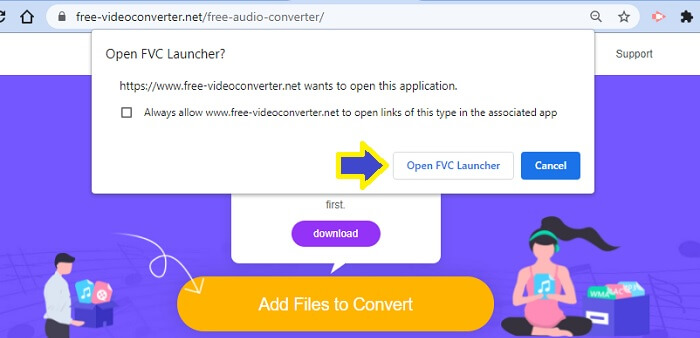
ステップ3。 その後、をクリックします 追加ファイル 変換するには、フォルダから変換するファイルを選択します。
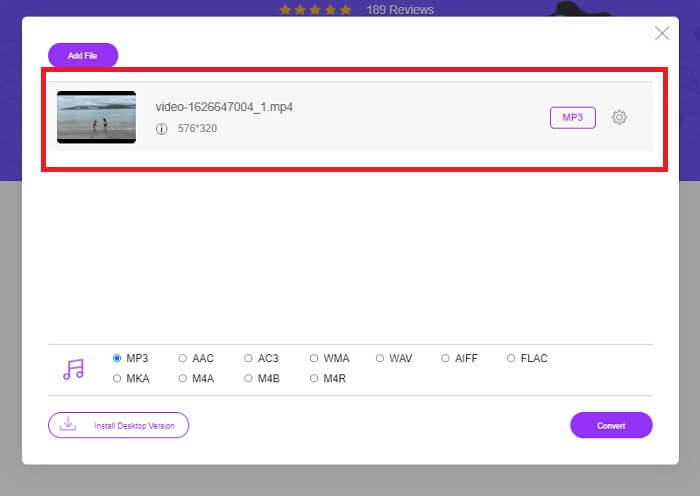
ステップ4。 ファイルがツールにアップロードされると、ファイルがデフォルトでMP3に設定されていることがわかります。これは、何も切り替える必要がないことを意味します。 [変換]をクリックするだけです。
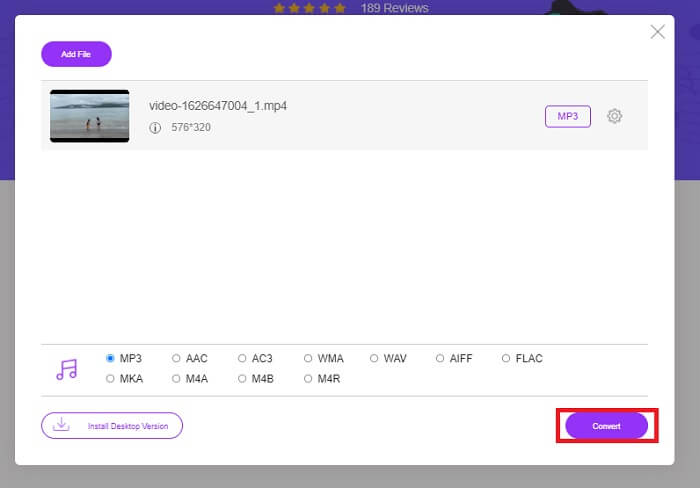
ステップ5。 ファイルを保存するフォルダの場所を選択します。次に、をクリックします フォルダーを選択 ファイルは自動的に保存されます。
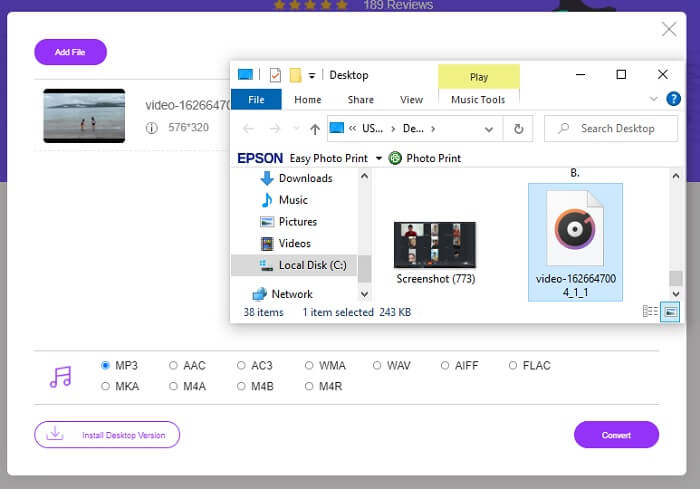
長所
- 無料。
- 登録は必要ありません。
- ダウンロードする必要はありません。
- 高速変換プロセス。
- マルウェアから安全です。
短所
- 純粋に編集機能を変換していません。
オフラインツール:Video Converter Ultimate
一方、上記のオンラインツールから得られる出力にまだ満足できない場合は、役立つソフトウェアのダウンロードを検討することもできます。 FVC Video Converter Ultimateは、オンラインで簡単に見つけることができる最高のツールの1つです。 Video Converter Ultimateは、オーディオの最高のコンバーター、エディター、コンプレッサー、およびエクストラクターであり、現在、世界中の多くのユーザーによって使用されています。
これにより、ビデオを変換し、必要に応じてビデオのフレームレートとビットレートを調整できます。ビデオからミームを作成することもできます ビデオをGIFファイルに変換する さまざまなソーシャルメディアネットワークを介して友達と共有します。最も重要なことは、複雑なプロセスなしでMPEGビデオをMP3に変換できることです。このツールについて学ぶことはまだまだあります。個人的に試してみる場合は、さらに詳しく調べることもできます。方法については、以下の手順を参照してください。
ステップ1。 PCにVideoConverterUltimateをダウンロードしてインストールします。下のダウンロードボタンを使用して、セットアップウィザードが終了するまで待ちます。
無料ダウンロードWindows7以降の場合安全なダウンロード
無料ダウンロードMacOS10.7以降の場合安全なダウンロード
ステップ2。 ファイルをアップロードする方法は2つあります。 ドラッグアンドドロップ ファイルをクリックします 追加ファイル またはをクリックします プラス インターフェイスの中央に署名します。
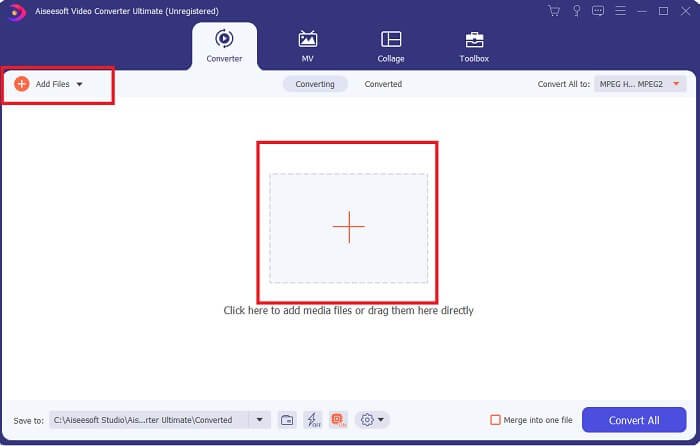
ステップ3。 ファイルがアップロードされたら、抽出するオーディオファイルの形式と品質を変更できます。
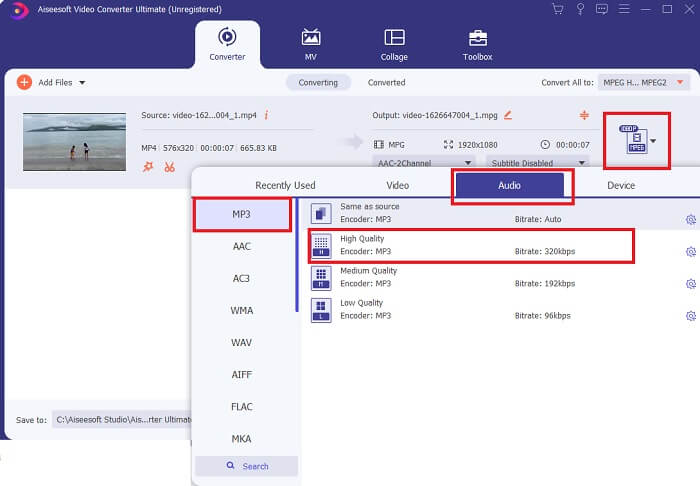
ステップ4。 カスタマイズが完了したら、次をクリックできます すべて変換.

ステップ5。 メインインターフェイスの下部にあるフォルダから変換されたファイルを確認します。

長所
- 信頼性のある。
- ビデオコンバーター。
- 動画編集者。
- 変換プロセスが高速です。
- フィルターとエフェクト付き。
短所
- 有料アプリです。
パート2。MPEGからMP3に関するFAQ
MPEGの品質は良いですか?
MPEGは、高解像度品質をサポートする標準のビデオ形式ですが、それを実現するために大量のファイルを保持します。また、ビデオストリーミングサイトやインターネットDVDサイトで使用される形式でもあります。ほとんどのオープンソースサイトもこれを使用しています。以上のことから、フォーマットの品質は良好です。
MPEGとMP4のどちらが良いですか?
ストレージスペースに関しては、MP4の方が優れています。 MPEGとMP4の両方が圧縮されています。しかし、MPEGはMP4よりも多くのファイルを保持します。一方、ビデオ品質について話すとき、ビデオ品質はMP4よりも優れているため、MPEGには利点があります。使いやすさに関しては、MPEGはモバイルデバイスでは低速で再生されます。 Mp4とは異なり、モバイルフレンドリーです。では、どれが一番いいですか?まあ、それはあなたの好みに依存します。使用しているデバイスによっても異なります。 MPEGをMP4に変換したい、続きを読む MPEGをMP4に変換する方法 より多くの情報を得るために。
どちらが普遍的ですか? MP4またはMPEG?
明らかにMP4は普遍的です。ほとんどすべてのメディアプレーヤーは、MP4ファイルやストリーミングサイトを再生できます。 MPEGには、実際には再生されないプレーヤーがいくつかあります。
結論
簡単にするために、MPEGオーディオファイルを抽出する方法は簡単です。 FVCの信頼できるツールを使用すると、サービスの料金を支払わなくても作業を行うことができます。使用できる最も安全なツールがどこにあるかがわかっているので、MP3変換は今では難しい作業ではありません。また、MPEGについて質問がある場合は、この記事のFAQを参照してください。



 ビデオコンバーター究極
ビデオコンバーター究極 スクリーンレコーダー
スクリーンレコーダー


